Wenn Sie sich bei Xfinity Stream anmelden oder das Konto aktivieren, erhalten Sie möglicherweise den Fehler TVAPP-00100. Dies ist ein häufiges Problem bei der Beta-Version der Xfinity-App. Wie können Sie den Fehler beheben? In diesem Beitrag von MiniTool finden Sie 4 einfache und effektive Lösungen.
Xfinity Stream Fehler TVAPP-00100
Auf Ihrem Computer können Sie das Xfinity Stream-Portal (www.xfinity.com/stream) aufrufen, um Xfinity-Inhalte auf Abruf zu sehen, während Sie mit einer beliebigen Internetverbindung verbunden sind.
Aber manchmal erhalten Sie den Fehler TVAPP-00100, während Sie etwas in Ihrem Browser ansehen, sich bei Xfinity Stream anmelden, das Konto aktivieren usw. Sie werden aufgefordert, den Cache des Browsers zu leeren und diese Seite zu aktualisieren.
Dieser Fehler wird durch einige Gründe verursacht, beispielsweise allgemeine Router-Inkonsistenz, Inkonsistenz der Domänennamenadresse, beschädigter Browser-Cache und Proxy- oder VPN-Störung. Zum Glück können Sie einige Lösungen ausprobieren, um das Problem leicht loszuwerden.
Behebungen für den Fehler TVAPP-00100
Starten Sie Ihren Router neu oder setzen Sie ihn zurück
In den meisten Fällen können betroffene Anwender die aktuelle Netzwerkverbindung aktualisieren und die TCP/IP-Daten löschen, um dieses Problem zu beheben. Der Xfinity-Fehler TVAPP-00100 tritt normalerweise auf, wenn Sie Router niedrigerer Stufe mit begrenzter Bandbreite verwenden, insbesondere wenn mehr als 5 Geräte mit demselben Netzwerk verbunden sind.
Trennen Sie einfach alle wichtigen Geräte, die mit demselben Netzwerk verbunden sind, und prüfen Sie, ob das Problem behoben ist.
Falls nicht, drücken Sie den Netzschalter, um die Stromzufuhr zu Ihrem Router zu unterbrechen, und ziehen Sie das Netzkabel ab. Stellen Sie nach 1 Minute die Stromversorgung wieder her und stellen Sie die Internetverbindung her. Prüfen Sie dann, ob das Problem behoben ist. Wenn nicht, müssen Sie den Router zurücksetzen. Dazu müssen Sie die Reset-Taste mindestens 10 Sekunden lang gedrückt halten, bis alle vorderen LEDs gleichzeitig blinken.
Löschen Sie den Browser-Cache
Betroffenen Anwendern zufolge kann das Löschen des Browser-Caches hilfreich sein, um den Fehler TVAPP-00100 zu beheben. Sie können es also auch versuchen.
Wie bewerkstelligt man das? Sie können die Schritte in diesem Artikel folgen – Wie man den Cache für eine Seite löscht Chrome, Firefox, Edge, Safari.
Leeren Sie Ihre DNS-Konfiguration
Wie bereits erwähnt, kann (Fehler TVAPP-00100) aufgrund einer Inkonsistenz des Domain Name Systems auftreten. Um den Fehler zu beheben, können Sie Ihre DNS-Konfiguration leeren, indem Sie die folgenden Schritte ausführen.
Schritt 1: Öffnen Sie die Eingabeaufforderung mit administrativen Rechten.
Schritt 2: Geben Sie im CMD-Fenster ipconfig /flushdns ein und drücken Sie die Eingabetaste.
Schritt 3: Tippen Sie einen weiteren Befehl ein – ipconfig /renew und drücken Sie ebenfalls auf Eingabe.
Prüfen Sie daraufhin, ob der Xfinity Stream-Fehler TVAPP-00100 behoben ist. Wenn er immer noch auftritt, versuchen Sie eine andere Methode.
Proxy-Server oder VPN-Client deaktivieren/deinstallieren
Vielleicht wird die Verbindung abgelehnt, da der Comcast-Server es als Versuch ansieht, die Geolokalisierung zu umgehen, wenn Sie ein VPN-Netzwerk oder einen Proxy-Server verwenden. Wenn Sie versuchen, die Xfinity-App zu verwenden, ist der Proxyserver oder VPN aktiviert.
Um den Fehler TVAPP-00100 zu beheben, deaktivieren Sie einen der beiden, indem Sie die folgende Anleitung befolgen:
Proxyserver deaktivieren
Schritt 1: Öffnen Sie das Fenster Ausführen, geben Sie ms-settings:network-proxy ein und klicken Sie auf OK.
Schritt 2: Scrollen Sie im Pop-up-Fenster nach unten zu Manuelle Proxy Einrichtung und deaktivieren Sie die Option Proxyserver verwenden.
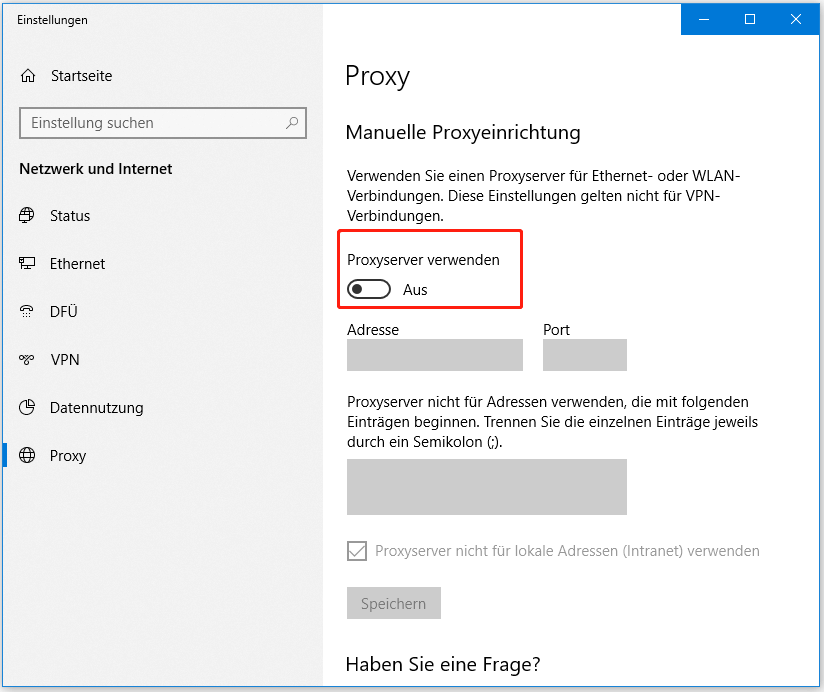
VPN-Client deaktivieren
Schritt 1: Tippen Sie ms-settings:network-vpn ins Fenster Ausführen ein und drücken Sie auf Eingabe.
Schritt 2: Klicken Sie im VPN-Fenster auf das derzeit aktive VPN-Netzwerk und trennen Sie es.
Unterm Strich
Haben Sie auch den Xfinity Stream Fehler TVAPP-00100 erhalten? Machen Sie sich keine Sorgen. Versuchen Sie die oben genannten Lösungen und Sie sollten den Fehler leicht loswerden können.